Revisión de Movavi Video Editor: ¿Vale la pena en 2022?
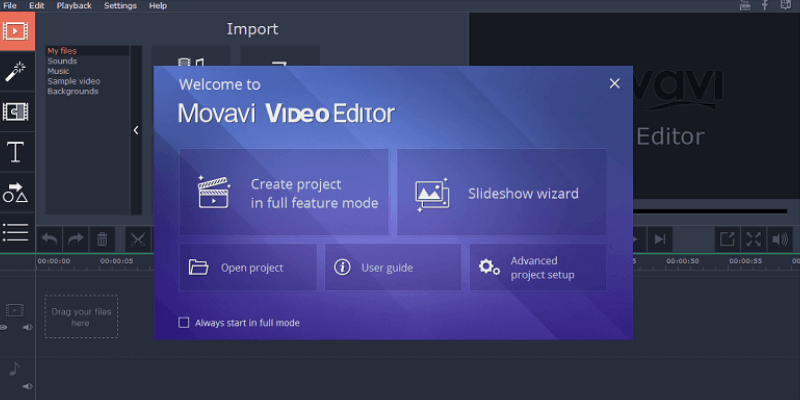
Movavi Video Editor
: La interfaz bien diseñada hace que sea fácil de usar (con algunos problemas menores de interfaz de usuario)
Resumen
Movavi Video Editor ofrece un buen equilibrio de funciones de edición de video y facilidad de uso, lo que lo hace perfecto para usuarios ocasionales que desean crear sus propios videos para compartir en línea o con sus amigos y familiares. Después de ponerlo a prueba creando mi propio video corto, lo encontré bastante fácil de usar, a pesar de algunas áreas de la interfaz de usuario que podrían mejorarse en futuras versiones. La integración de Youtube facilitó la publicación de mi video en línea, y todo el proceso estuvo notablemente libre de problemas (a pesar de un problema que en realidad fue culpa mía por no estar lo suficientemente familiarizado con Youtube).
Lo que me gusta: Interfaz sencilla. Excelentes tutoriales para principiantes. Soporte de vídeo 4K. Aceleracion de hardware. Admite 14 idiomas admitidos.
Lo que no me gusta: Algunos elementos de la interfaz de usuario necesitan trabajo. Control muy limitado sobre los efectos. Práctica de marketing poco ortodoxa. Informes de uso habilitados de forma predeterminada.
¿Movavi Video Editor es bueno para principiantes?
Es un programa de edición de video simple que está dirigido a los mercados casuales y entusiastas. Definitivamente no querrías usarlo para un proyecto profesional, pero es más que capaz de crear películas para compartir en la web o con tus amigos y familiares.
¿Movavi Video Editor es seguro?
Sí, es absolutamente seguro de usar, aunque hay una característica durante el proceso de instalación a la que debe prestar atención. Una vez que se completa la instalación, el instalador solicita ejecutar el programa, pero también le solicita permiso para enviar estadísticas de uso anónimas a Movavi.
Aparte de este pequeño problema potencial de privacidad, el programa es seguro de usar. El archivo del instalador y los archivos del programa instalado pasan los controles de seguridad de Microsoft Security Essentials y MalwareBytes, y no se instala ningún adware ni software de terceros.
Movavi Video Editor para Mac, que fue probado por JP, también demostró ser seguro. La protección antimalware macOS integrada de Apple no encontró ninguna amenaza durante el proceso de instalación de la aplicación. JP también corrió Drive Genius para un escaneo rápido y también encontré el programa libre de cualquier problema de malware.
¿Movavi Video Editor es gratuito?
No, no es software libre, pero hay un número limitado prueba gratuita. disponible. La prueba gratuita tiene una duración de 7 días, marca de agua cualquier salida de video con una imagen de ‘Prueba’ y cualquier proyecto de solo audio se guarda a la mitad de su duración.
¿Cuánto cuesta Movavi Video Editor Plus?
Movavi ofrece varios planes de precios: la suscripción personal de 1 año cuesta $ 50.95, la suscripción personal de por vida cuesta $ 74.95; La suscripción comercial de 1 año cuesta $ 101.95, la suscripción comercial de por vida cuesta $ 186.95. Puedes consulte los últimos precios información aquí.
Índice del contenido
Por qué confiar en mí para esta revisión
Mi nombre es Thomas Boldt y soy el miembro más reciente del equipo de revisión de TechFewer. Me he formado como diseñador gráfico y he trabajado con una amplia variedad de programas de edición de vídeo y gráficos en movimiento tanto en PC como en Mac. Otra parte de mi capacitación involucró el diseño de la interfaz de usuario y la experiencia del usuario, lo que me ha permitido identificar y apreciar las diferencias entre los programas bien diseñados y aquellos que necesitan un poco de trabajo adicional.
Como parte de mi trabajo con TechFewer, también revisé una serie de otros programas de edición de video, lo que me brinda una perspectiva equilibrada sobre las capacidades y los problemas con software similar disponible en el mercado en este momento. Al igual que todas mis otras reseñas, nunca acepto software gratuito u otra compensación de los desarrolladores por mis opiniones, por lo que no tengo motivos para estar sesgado a favor de ningún punto de vista. Movavi no tiene aportes ni revisión editorial sobre el contenido de esta revisión y las opiniones expresadas aquí son mías, con un poco de ayuda de JP, quien revisa la versión para Mac del software para asegurarse de que comprendamos completamente cómo funciona. -plataforma.
Revisión detallada de Movavi Video Editor
A medida que carga el software, se le presenta una serie de opciones. Echaremos un vistazo más de cerca al asistente de presentación de diapositivas más adelante, pero por ahora, vamos a crear un proyecto en modo de funciones completas para probar la gama completa de funciones de edición de video.
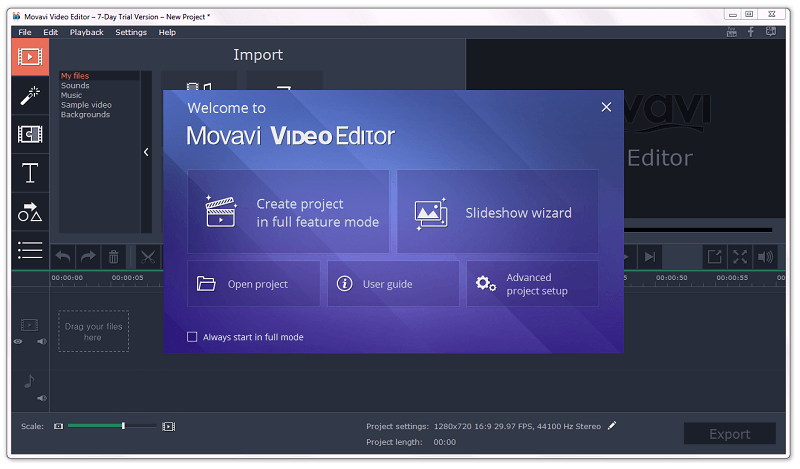
Antes de hacer eso, debemos asegurarnos de que todas las configuraciones predeterminadas sean opciones aceptables. Preferiría trabajar en una resolución de 1080p de forma predeterminada en lugar de 720p, pero el programa puede manejar todo hasta 4096 x 2160, que en realidad es más alto que 4K (resolución de 3840 x 2160).
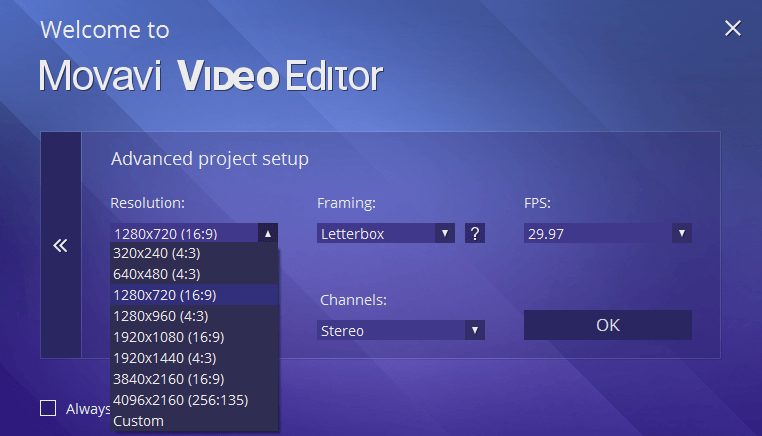
Si esta es la primera vez que ejecuta el programa, se le presenta un cuadro de diálogo útil que le brinda una dirección rápida. El estilo de diseño es un poco variado en comparación con el resto del programa, pero la información sigue siendo bastante útil, especialmente si nunca antes ha usado un editor de video/películas.
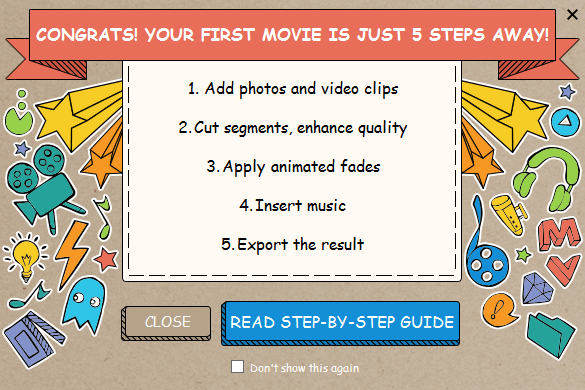
Si elige leer la guía paso a paso, encontrará una página de guía que lo guiará a través del proceso de creación de su primer video en pasos claros y simples. Desde allí, puede visitar el resto de la sección ‘Cómo hacer’ de Movavi, que contiene guías para todo, desde la creación de videos 4K hasta la restauración de cintas de video antiguas y la realización de animaciones stop-motion.
Una vez que haya ordenado todo eso, se le presentará la interfaz principal. Será inmediatamente familiar para cualquiera que haya usado programas de edición de video similares antes, como Wondershare Filmora or TechSmithCamtasia, pero incluso aquellos que son nuevos en esto pueden aprenderlo rápidamente.
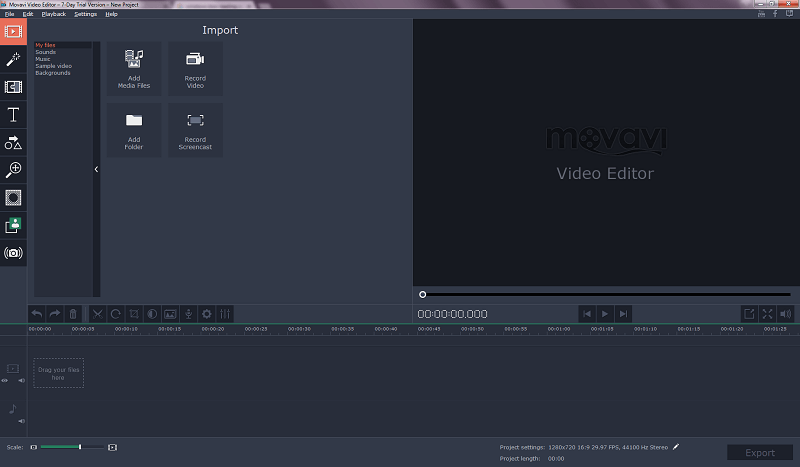
Hay tres secciones principales: la sección de control en la parte superior izquierda, la ventana de vista previa en la parte superior derecha y la línea de tiempo en la parte inferior. La línea de tiempo se divide en 4 pistas: audio, video principal, superposición y efectos de texto, lo que le permite separar fácilmente los diversos elementos de su proyecto. Dado que el programa no está destinado a un uso profesional complejo, esto es más que suficiente para la mayoría de los proyectos privados y entusiastas.
Importando medios
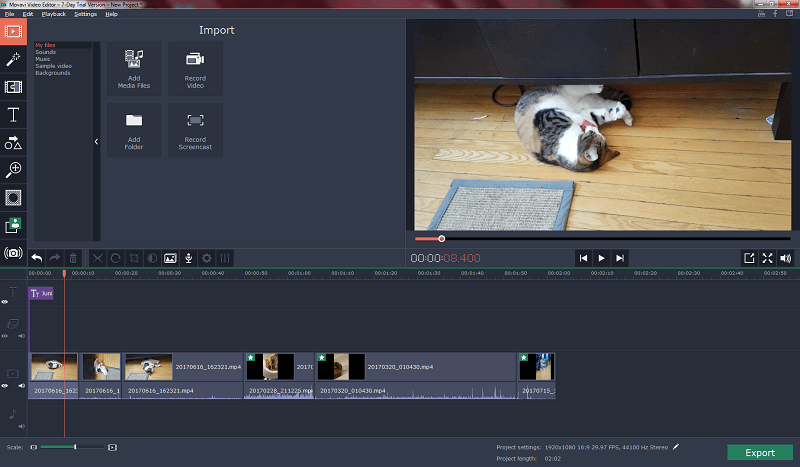
El primer paso en cualquier proyecto de video es importar medios, y es extremadamente fácil de hacer en Movavi Video Editor. El único problema que tengo con su método es que no tiene una biblioteca interna para trabajar, sino que sus archivos se agregan directamente a la línea de tiempo del proyecto tan pronto como los importa.
Si solo está trabajando con un par de archivos, esto no será un gran problema, pero si está creando algo más complejo, tendrá que agregarlos uno por uno a medida que los necesite, o agregarlos todo a la vez y ordenar el desorden resultante usando la línea de tiempo.
En el lado positivo, no experimenté ningún retraso al reorganizar videos Full HD en la línea de tiempo, por lo que al menos ese aspecto del proceso es bastante fluido y simple.
También es fácil grabar video directamente dentro del programa usando un dispositivo compatible como una cámara web o una videocámara conectada, aunque no tengo tales dispositivos en este momento, así que no pude probar este aspecto del programa. Para aquellos de ustedes que hacen videos tutoriales u otro contenido similar, esto será de gran ayuda.
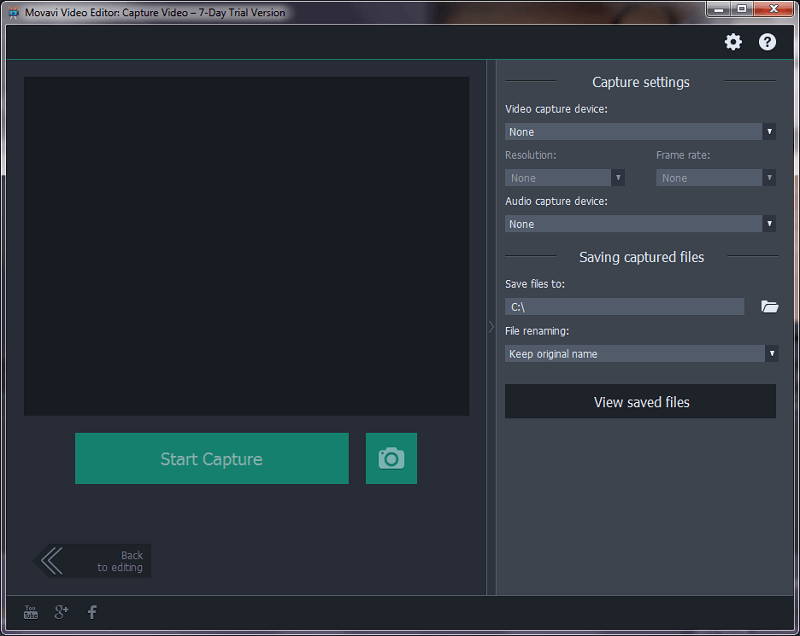
El otro problema que tuve con la importación de medios apareció cuando traté de probar la función de captura de pantalla, solo para descubrir que en realidad no es una función del programa.
En cambio, el ícono es solo un enlace a una demostración o compra de su programa Movavi Video Suite más poderoso, lo que sería extremadamente frustrante si ya hubiera comprado el programa Video Editor, en lugar de solo probar la versión de prueba.
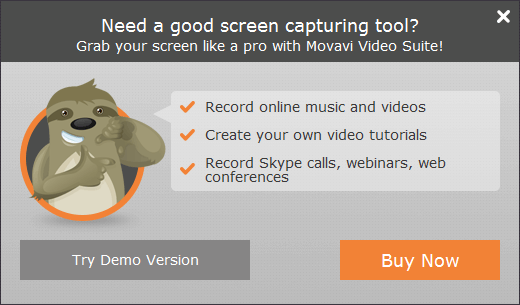
nota de JP: Es lo mismo mientras estaba probando la versión para Mac. Una vez que hice clic en ‘Comprar ahora’, fui dirigido a la página de ofertas de Movavi Super Video Bundle para Mac. Si bien el paquete parece realmente asequible teniendo en cuenta el valor de esos cuatro buenos programas, no me gusta esta táctica de venta cruzada porque aparece en el momento equivocado. Cuando los usuarios hacen clic en ‘Grabar pantalla’, esperan que esta función sea accesible. Espero que el equipo de productos de Movavi reconsidere este problema y quizás lo aborde en la próxima versión.
Editando videos
Editar los videos que ha importado es bastante fácil de hacer, aunque aquí hay una opción de interfaz un poco extraña. No es un gran problema, pero me dio una pausa por un segundo antes de entender. Las herramientas de edición de video aparecen justo encima de la línea de tiempo, pero debido a la forma en que se separan los distintos paneles, parecen ser parte del panel de control de efectos en lugar de parte de la línea de tiempo. Esto puede ser el resultado de una elección difícil impulsada por el rango de resoluciones de pantalla disponibles, pero probablemente haya una mejor solución para este pequeño contratiempo de la interfaz de usuario.
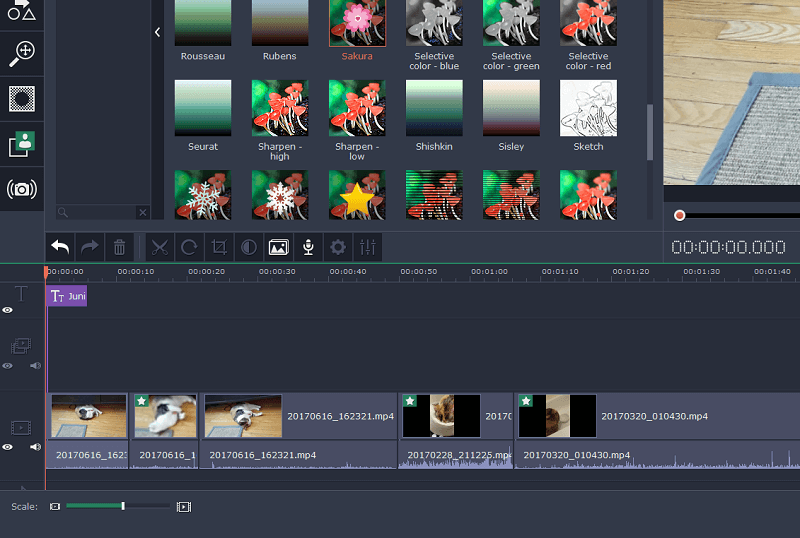
Aparte de todo eso, las herramientas de edición son simples y directas. Pude recortar las partes de mi video donde giré la cámara y luego recortar el video vertical resultante para eliminar las barras laterales negras con solo unos pocos clics.
Aquí apareció otro pequeño problema de interfaz al ajustar la ubicación de recorte, ya que no pude restringir el eje de movimiento del cuadro de límite de recorte. Tampoco se ajustó a la ubicación, lo que significa que si no tenía mucho cuidado, podría terminar con algunos píxeles de la barra lateral aún visibles en un lado de mi video. Una vez más, no es un gran problema, sino un ejemplo de un ajuste que podría implementarse fácilmente y mejorar drásticamente la experiencia del usuario.
Aplicación de efectos
Movavi Video Editor viene con una impresionante gama de transiciones, filtros y otros efectos, aunque actualmente no hay forma de ampliar la gama de opciones más allá de lo que se incluye en el programa. Al hacer clic en ‘¿Quieres más?’ El ícono lo lleva a una página web sobre la próxima Tienda de efectos de Movavi, pero no hay información disponible (al momento de esta revisión) sobre cuándo se lanzará.
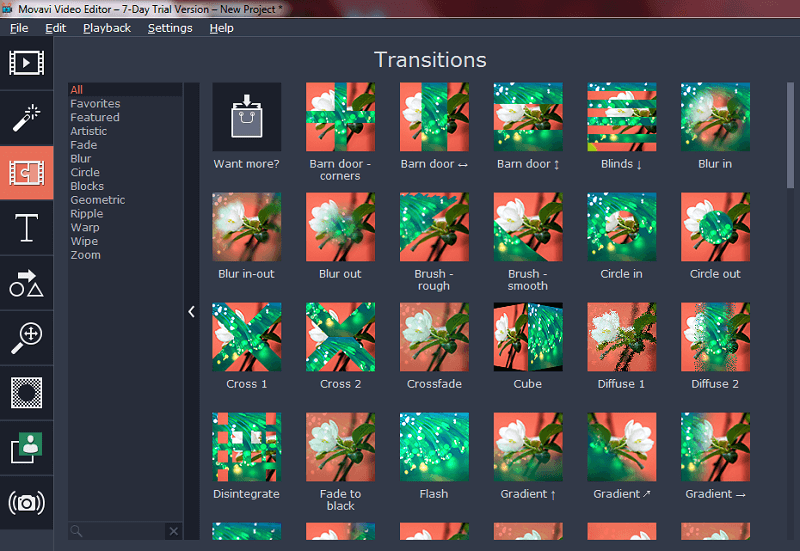
Aplicar cualquiera de estos efectos es tan simple como arrastrarlos y soltarlos en el clip deseado en la sección de la línea de tiempo, o puede aplicar cualquier efecto a todos los clips haciendo clic derecho y seleccionando ‘Aplicar a todos los clips’.
Esto puede significar que algunos clips se procesan un poco en exceso, pero Movavi tiene una forma agradable y directa de mostrarle todos los efectos que se han aplicado a un clip específico. Al hacer clic en el ícono de estrella en la parte superior izquierda de cada clip, se muestra una lista completa de los efectos aplicados, incluidas las rotaciones, los recortes, los cambios de velocidad y la estabilización.
El programa también tiene un conjunto bastante estándar de títulos y superposiciones de llamadas (flechas, círculos, burbujas de diálogo, etc.), aunque su gama de opciones disponibles todavía es un poco limitada. Con suerte, una vez que se abra la tienda de efectos, habrá muchas más opciones, pero los ajustes preestablecidos actuales siguen siendo suficientes para hacer un punto, incluso si no son obras maestras creativas.
Herramientas de edición adicionales
Hay algunas herramientas de video adicionales útiles, que incluyen ajustes de color, cámara lenta, estabilización de imagen y codificación cromática (también conocida como ‘pantalla verde’).
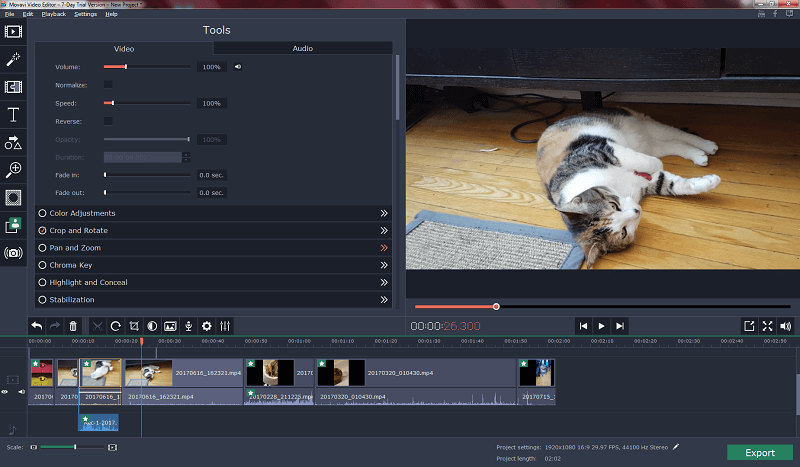
Por último, pero no menos importante, hay una impresionante gama de herramientas para editar el audio de su proyecto, que incluyen un ecualizador, normalización, detección de ritmo, cancelación de ruido y varios efectos de distorsión de audio. También tiene la capacidad de grabar una voz en off desde el programa, que es otra característica útil para los creadores de tutoriales o cualquier otra situación en la que desee agregar un poco de comentario.
Traté de hacer que Juniper maullara para poder probar el efecto de voz de Robot en ella, pero ella solo me miró como si estuviera loco, así que tuve que conformarme con probarlo en mi propia voz en off.
Terminé sonando como la computadora de la nave espacial de La guía del autoestopista galáctico, lo que lo convierte en un éxito en lo que a mí respecta. Lo único que me gustaría ver agregado en esta área es la capacidad de superponer los efectos de audio, o al menos obtener un control adicional sobre cómo se aplican.
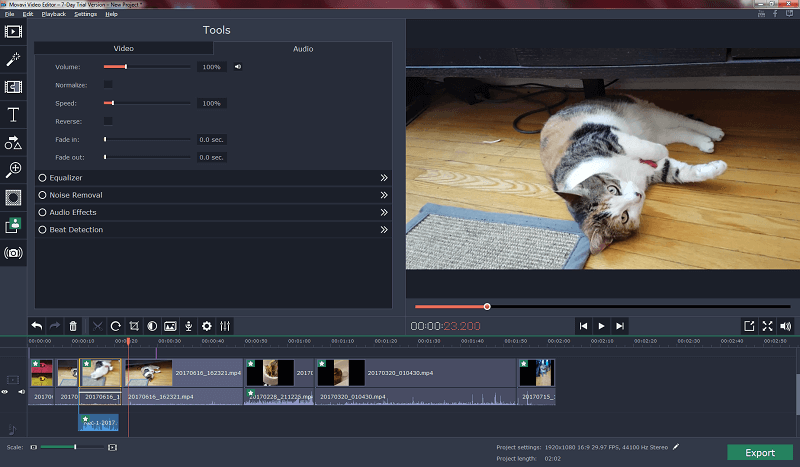
La cancelación de ruido fue en su mayoría exitosa, capaz de amortiguar completamente el sonido de un ventilador funcionando en segundo plano durante uno de mis videos. Curiosamente, tardó medio segundo más o menos en activarse al comienzo del clip, y lo primero que pensé fue que eso podría ser lo que sucede durante la vista previa sin renderizar, pero todavía estaba allí en la versión renderizada final.
Exportar y compartir
Ahora que tengo mi obra maestra preparada, estoy listo para exportarla. El software de edición de video incluye la capacidad de compartir directamente en una cuenta de Youtube, y el proceso de inicio de sesión fue extremadamente sencillo y sin errores. Este fue un buen cambio de algunas otras experiencias que he tenido con la integración de redes sociales, y será un verdadero ahorro de tiempo para los fanáticos de Youtube.
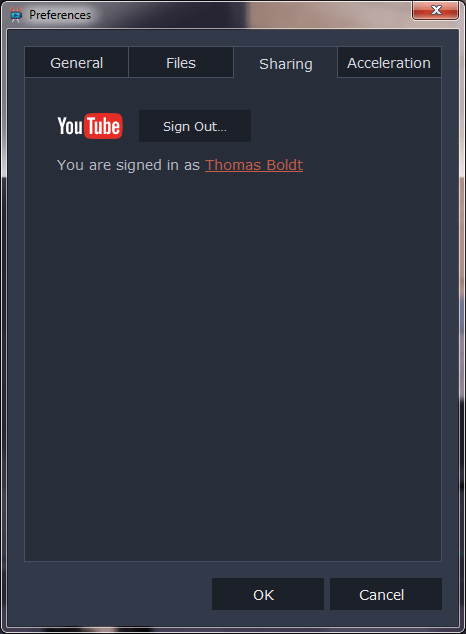
Por supuesto, una vez que configuré todo esto y hice clic en el gran botón verde Exportar, me recordó útilmente los límites de prueba del software antes de permitirme continuar.
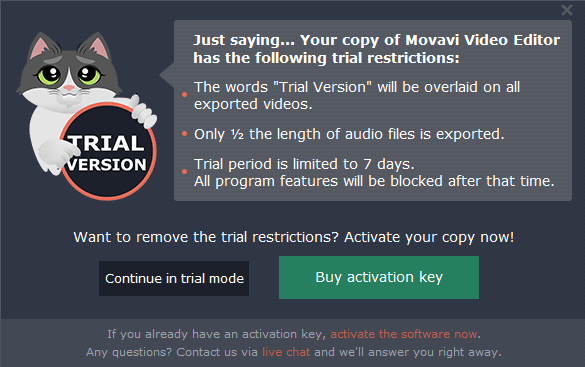
Una vez que esté en la pantalla de exportación, tiene una amplia gama de opciones para preparar sus videos. No hay tanto control sobre la configuración de exportación como lo brindan otros programas, pero no hay muchas situaciones en las que realmente sea útil poder cambiar la tasa de bits y otras configuraciones altamente técnicas. En cambio, para la mayoría de los usuarios ocasionales, este simple conjunto de opciones hará que el proceso de exportación sea mucho más fluido y fácil que otros programas.
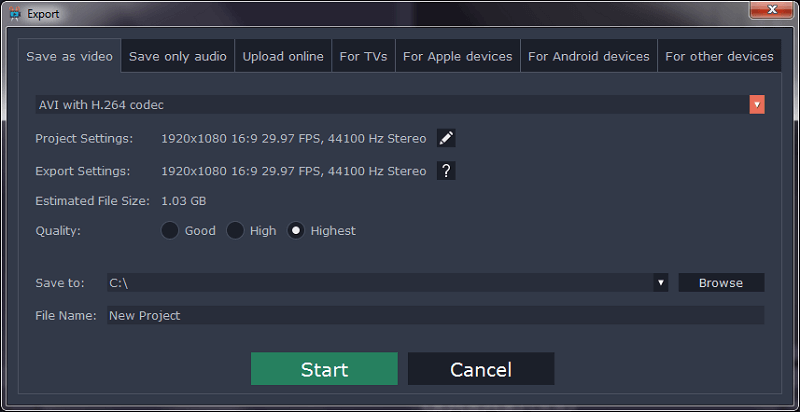
Quería probar la función de carga, así que elegí la pestaña ‘Cargar en línea’ y el proceso de integración continuo continuó, e incluso llegué a descargar mi imagen.
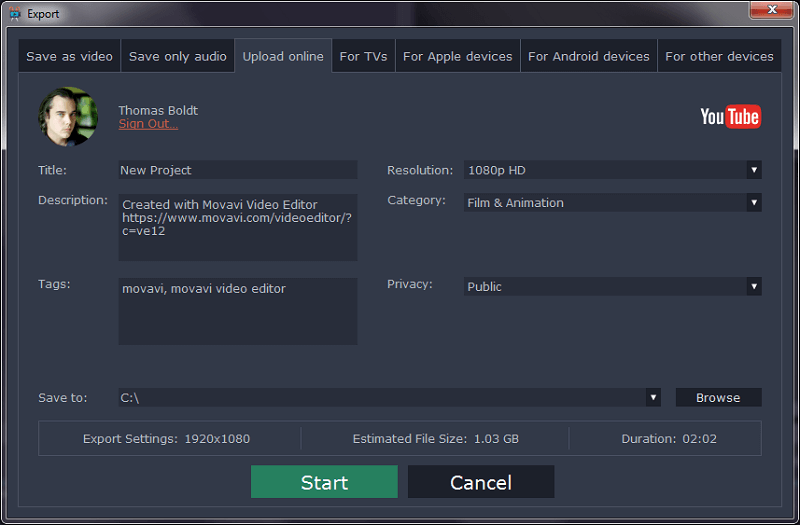
Después de cambiar la configuración de privacidad a ‘Privado’, comencé el proceso de exportación y carga. El renderizado en sí fue bastante fluido, pero tuve problemas con el aspecto de carga automática.
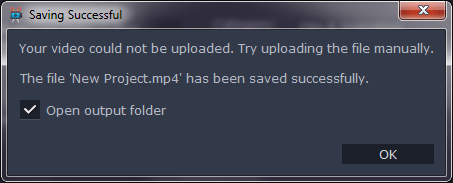
Sin embargo, esto no fue culpa de Movavi, ya que no tenía un canal adecuado configurado en mi cuenta de Youtube. Una visita rápida al sitio solucionó eso, y una vez que lo intenté de nuevo, todo salió bien.
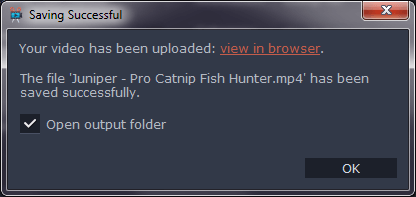
Por supuesto, todavía tiene una marca de agua, ¡pero todo funcionó bastante bien por lo demás! Si bien no es un editor de video profesional de ninguna manera, Movavi Video Editor es perfecto para hacer videos rápidos para compartir en línea o con sus amigos y familiares.
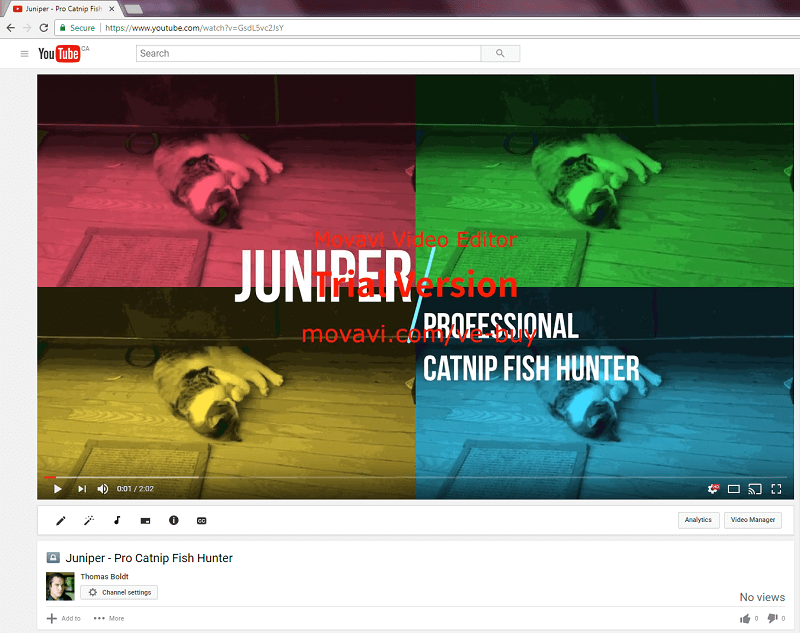
Asistente de presentación de diapositivas
Como mencioné anteriormente, Movavi Video Editor también incluye un asistente de presentación de diapositivas para crear rápidamente videos animados de presentación de diapositivas. Es totalmente posible hacer esto en el ‘Modo de funciones completas’, pero si realiza presentaciones de diapositivas regularmente, esta es una manera rápida y fácil de configurar todo con un mínimo de esfuerzo.
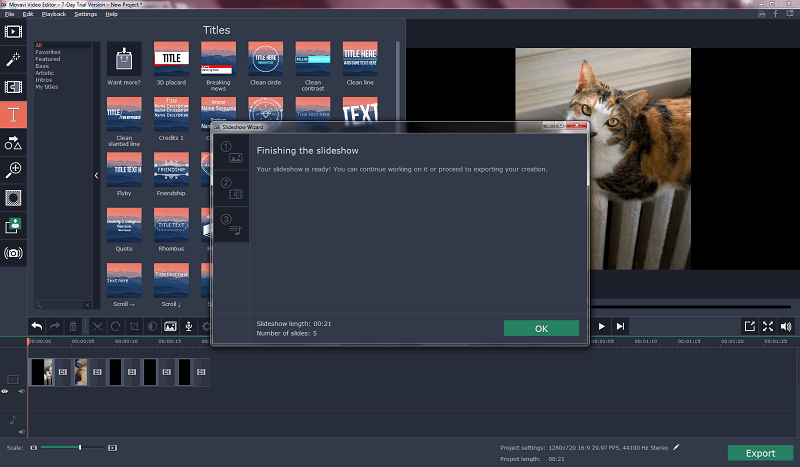
Asistente de presentación de diapositivas para hacer rápidamente videos animados de presentación de diapositivas. Es completamente posible hacer esto en el ‘Modo de funciones completas’, pero si realiza presentaciones de diapositivas regularmente, esta es una manera rápida y fácil de configurar todo con un mínimo de esfuerzo.
Unos pocos clics le permiten importar tantas fotos como desee, elegir un conjunto de transiciones para aplicar entre diapositivas y agregar algo de música para una atmósfera adicional. Luego, el asistente genera el resultado como un proyecto preconfigurado, con todo ya dispuesto de manera ordenada en la línea de tiempo principal, listo para exportar.
Razones detrás de mis calificaciones
Efectividad: 5/5
No es el editor de video más completo que existe, pero tampoco pretende serlo. Hace un trabajo perfecto al proporcionar a los usuarios ocasionales la capacidad de editar, unir y mezclar video y audio en un nuevo proyecto creativo. Si desea experimentar con funciones más complejas como la codificación de croma, Movavi le permite producir resultados impresionantes con un mínimo de esfuerzo.
Precio: 3.5 / 5
Un precio de $ 50.95 / año es bastante razonable para un editor de video básico en este nivel, y viene con actualizaciones de por vida para el software. Sin embargo, Movavi también hace un programa un poco más caro pero con más funciones que cuesta solo un poco más, lo que hace que esta opción de precio sea un poco menos atractiva. Además, su truco de fijación de precios instando a los usuarios a comprar mientras piensan que están recibiendo una oferta especial es un poco poco ético.
Facilidad de uso: 4 / 5
El programa tiene una interfaz muy bien diseñada que hace que sea fácil de aprender, incluso para los usuarios que son nuevos en el mundo de la edición de videos. Para aquellos que se sienten intimidados por la idea de trabajar con video por primera vez, hay tutoriales rápidos integrados en el programa sobre cómo usar cada función. Los únicos problemas con la interfaz de usuario son bastante menores y no deberían causar problemas a la mayoría de los posibles editores.
Soporte: 4.5/5
Movavi hace un gran trabajo al proporcionar instrucción dentro del programa, pero también presta mucha atención a brindar soporte adicional en línea, gracias a la gran base de conocimientos de artículos y guías en su sitio web. El programa en sí ya está en la versión 12 y parece estar todavía en desarrollo activo. Nunca me pareció necesario contactar al equipo de soporte para obtener ayuda adicional, lo cual es un testimonio de cuán bien desarrollado está el programa en este punto.
Alternativas a Movavi Video Editor
Wondershare Filmora (PC/Mac)
Filmora es un programa muy similar a Movavi Video Editor, incluso hasta el punto de tener un diseño más o menos similar. Tiene algunas características más, pero según mi experiencia, también tenía algunos errores más. Puedes leer mi completo Reseña de Filmora en TechFewer aquí para ayudarlo a tomar una decisión.
TechSmithCamtasia (PC/Mac)
Camtasia es un programa mucho más poderoso que Movavi Video Editor y tiene un precio comprensiblemente más alto. Si está buscando un programa de edición de video que ofrezca un nivel más profesional de control sobre los efectos y la edición, esta es una excelente opción. Yo también ha revisado Camtasia en TechFewer, y puedes ver cuánto lo disfruté aquí.
Movavi Video Suite (PC/Mac)
Este programa es algo así como el primo mayor de Video Editor, y no es mucho más caro que Video Editor. Tiene algunas características más, incluida la función de grabación de pantalla que discutimos anteriormente, pero si tiene un presupuesto ajustado, es mejor que elija el Editor de video más económico.
Conclusión
Movavi Video Editor es un software de edición de video simple, fácil de usar y fácil de aprender para usuarios ocasionales que desean crear videos rápidos para la web o para compartir con amigos y familiares. No está debidamente equipado para el trabajo de video profesional, pero aun así proporciona un conjunto sólido de características que crean un gran producto final.
La compañía está trabajando para desarrollar sus funciones y la gama de contenido disponible en el futuro con Movavi Effects Store, por lo que la licencia de por vida que obtiene al comprar bien vale la pena el pequeño precio.
Entonces, ¿le parece útil esta revisión de Movavi Video Editor? Comparte tus pensamientos a continuación.
últimos artículos